Se sei uno studente che prende appunti in classe o un uomo d'affari che prende appunti durante le riunioni, nulla eguaglia l'esperienza di prendere gli appunti a mano: è un modo veloce, preciso e pratico. Tuttavia, riscrivere e digitalizzare gli appunti è un processo faticoso. In questo articolo vediamo come convertire scrittura a mano in testo digitalizzato in pochi secondi utilizzando un software utile e accurato.
UPDF: App che trasforma scrittura a mano in digitale gratis
UPDF è un'applicazione gratuita che ti permette di trasformare la scrittura a mano in digitale. Con UPDF, puoi facilmente convertire i tuoi appunti scritti a mano in formato digitale, rendendo più semplice l'archiviazione e la condivisione dei tuoi documenti.
La caratteristica principale di UPDF è la sua capacità di riconoscere e convertire la scrittura a mano in testo digitale in modo accurato. Basta scattare una foto dei tuoi appunti e UPDF si occuperà del resto. L'app utilizza avanzati algoritmi di riconoscimento per convertire la scrittura a mano in formato digitale, mantenendo la formattazione originale e preservando i dettagli.
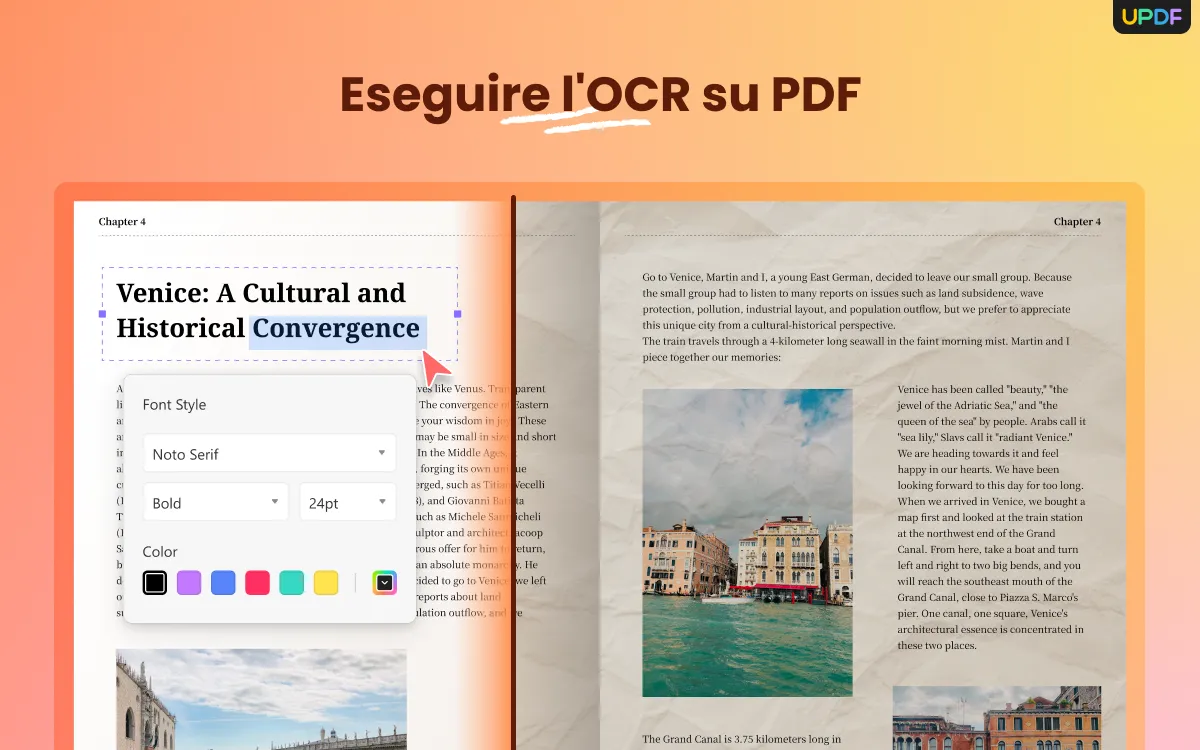
Scarica UPDF in sicurezza e usa le sue incredibili funzionalità gratuitamente
Windows • macOS • iOS • Android 100% sicuro
Parte 1. Convertire scrittura a mano in testo digitalizzato con l’OCR
La funzione OCR fornita da UPDF è uno dei migliori strumenti OCR in circolazione, poiché converte i PDF scansionati in PDF ricercabili e modificabili. Per convertire un testo scritto a mano in un testo digitalizzato con lo strumento OCR, segui i passaggi seguenti:
Passaggio 1: clicca sul pulsante "Riconosci il testo tramite OCR" e imposta il layout dell'OCR
Apri il documento PDF scritto a mano su UPDF per Windows o Mac e vai alla funzione "Riconosci il testo tramite OCR" sul pannello di destra.
Quindi, vai alle impostazioni "Layout" e seleziona "Solo testo e immagini", "Testo sopra l'immagine" o "Testo sotto le immagini".

Passaggio 2: definisci la lingua del documento
Seleziona una delle 38 lingue disponibili nell'elenco "Lingua documento" per il riconoscimento.
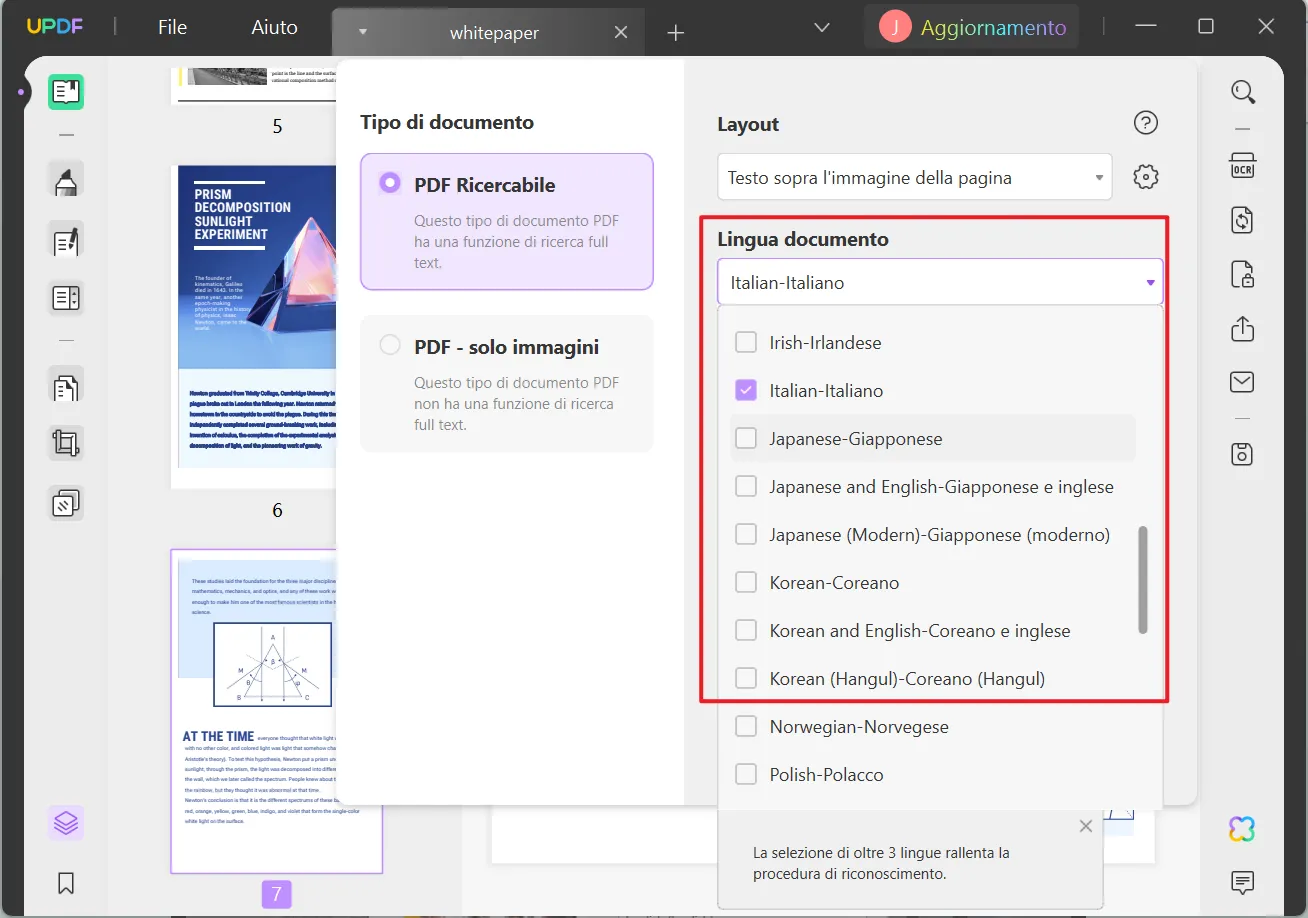
È inoltre possibile definire la "Risoluzione immagine" con una qualsiasi delle opzioni nell'elenco. Se sei incerto, seleziona "Rileva risoluzione ottimale" e continua.
Passaggio 3: esegui l'OCR e completa la conversione
Specifica l'intervallo di pagine e utilizza le opzioni disponibili, come esecuzione di pagine pari o dispari, ecc.
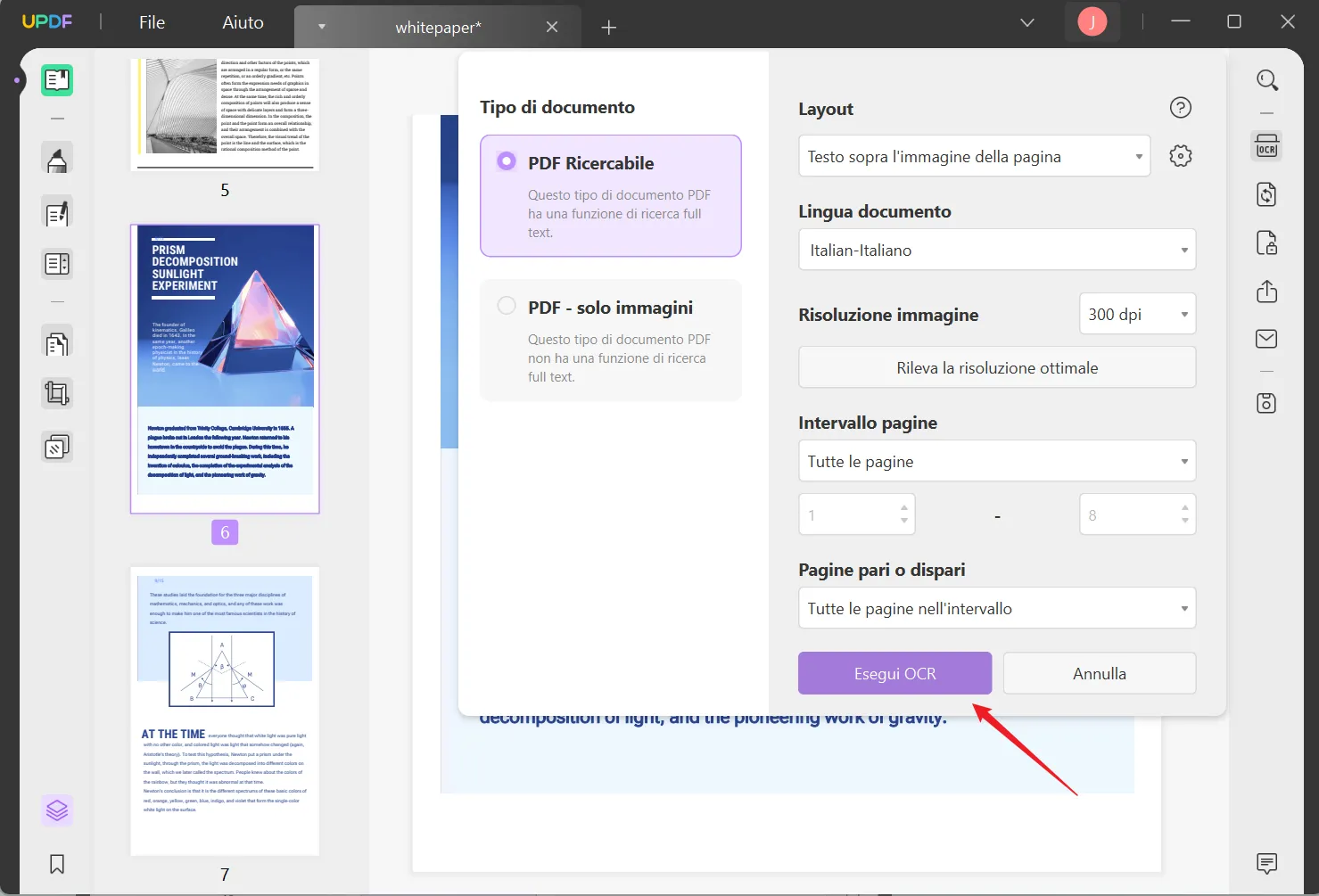
Successivamente, clicca sul pulsante "Esegui OCR".
Una volta convertito il documento, puoi modificare il PDF direttamente con UPDF. Entra nella modalità di modifica, seleziona il testo e modifica tutto il contenuto liberamente come se usassi un elaboratore di testi.
Per convertire un PDF in testo è possibile utilizzare la funzione di esportazione. È inoltre possibile convertire i file PDF in Word, Excel, PPT, HTML e altri formati.

UPDF comprende molte funzioni utili. Clicca sul pulsante di download qui sotto per una versione di prova.
Windows • macOS • iOS • Android 100% sicuro
Parte 2. Digitalizzare un testo scritto online
Online OCR è uno strumento per convertire gratuitamente un testo scritto a mano che consente di convertire le note scritte a mano in un testo digitalizzato, risparmiando molto tempo e fornendo risultati esatti e accurati. Garantisce un'elevata sicurezza dei documenti PDF in quanto, dopo la conversione, elimina il documento dai server. Per convertire un testo scritto a mano in un testo digitalizzato utilizzando lo strumento di conversione gratuito Online OCR segui i passaggi seguenti:
Passo 1: cercare lo strumento Online OCR sul browser. Carica i file PDF scritti a mano di dimensioni inferiori a 15 MB cliccando sul pulsante "Seleziona file".
Passaggio 2: dopo aver caricato il file, seleziona "Lingua" e "Formato di output" del file PDF scritto a mano dal menu a discesa.
Passaggio 3: dopo aver selezionato la lingua e il formato di output del PDF scansionato, clicca sul pulsante "Converti" per avviare il processo di conversione. Non appena il PDF scansionato viene convertito in pochi secondi, scaricalo sul computer cliccando su "Scarica formato di output".
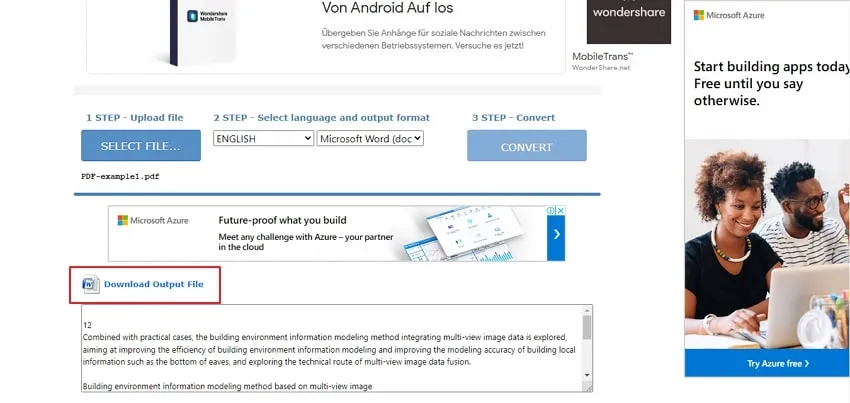
Rispetto agli strumenti online, UPDF è più sicuro per i file. Se presti attenzione alla sicurezza dei file, puoi scaricare UPDF e usarlo gratuitamente.
Windows • macOS • iOS • Android 100% sicuro
Parte 3. Trasformare testo scritto a mano in testo digitalizzato con Good Notes
Good Notes è un'app digitale per prendere appunti in formato pdf compatibile con MacBook, iPhone e iPad. Good Notes consente di prendere appunti in modi interessanti. Gli utenti possono creare delle flashcard in modo da poter rivedere le informazioni importanti e cercare le note scritte a mano convertendole in un testo digitalizzato. Per convertire le note scritte a mano con Good Notes, segui i semplici passaggi indicati di seguito:
Passo 1: apri Good Notes sul MacBook e importa le note scritte a mano scansionate cliccando sul pulsante "Nuovo", poi clicca su "Importa". Ora seleziona il documento scritto a mano e importalo in Good Notes.
Passo 2: dopo aver importato un documento scritto a mano, clicca su "Lasso Tool" dalla barra degli strumenti. Contrassegna l'area delle note scritte a mano da convertire in testo. Clicca su "Selezione" e vai su "Converti" per avviare la conversione.
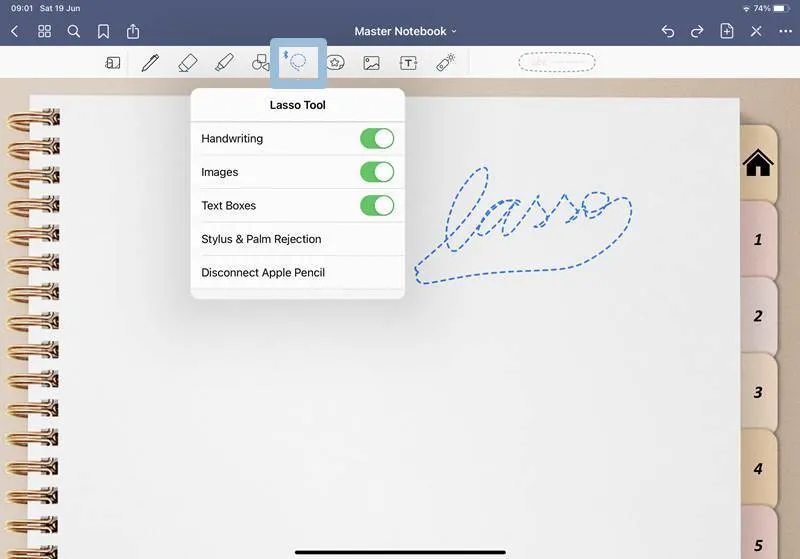
Passo 3: non appena clicchi su Converti, clicca sul pulsante "Condividi" nell'angolo in alto a destra poi clicca su "Copia". Per incollare la nota scritta a mano, premi a lungo sullo schermo.
Parte 4. Convertire un testo scritto a mano in digitale con Evernote
Evernote è una rinomata applicazione per prendere appunti compatibile con quasi tutti i sistemi operativi e dispositivi. Offre funzionalità corrispondenti come l’aggiunta di note digitali, note scritte a mano, note vocali, immagini e schermate per rendere le note più accattivanti e produttive.
Grazie alla funzione OCR consente inoltre di convertire le note scritte a mano in un testo, scansionando il testo scritto a mano e convertendolo accuratamente. Segui i passaggi indicati per convertire un qualsiasi testo scritto a mano in un testo digitalizzato utilizzando la funzione OCR di Evernote:
Passo 1: scarica l'applicazione Evernote sul MacBook o Windows e avviala. Dopo aver avviato l'applicazione, importa le note scritte a mano cliccando su "File" poi clicca sull'opzione "Importa". Sfoglia le note scritte a mano dal dispositivo e clicca su "Apri".
Passo 2: dopo aver importato le note scritte a mano, abilita la funzione OCR.
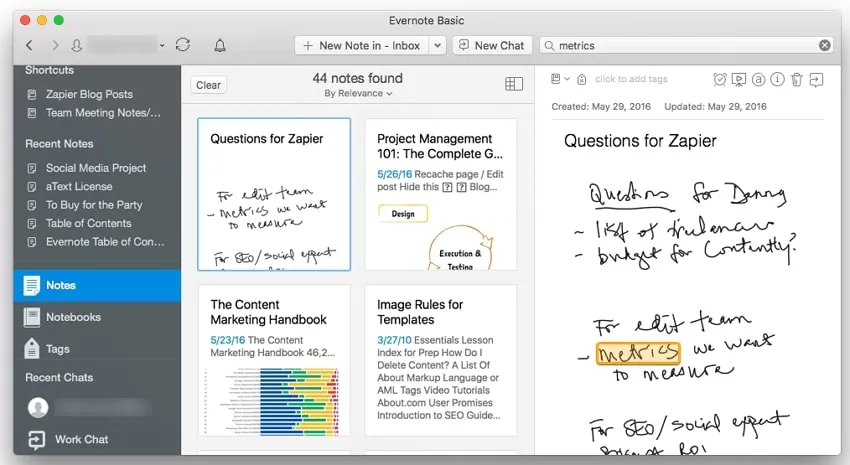
Passo 3: una volta visualizzato il risultato, tutte le note scritte a mano saranno state convertite in un testo digitale.
Conclusione
In questo articolo abbiamo visto vari metodi e applicazioni per convertire facilmente un testo scritto a mano in un testo digitalizzato. Se stai cercando il metodo migliore per convertire regolarmente le note scritte a mano in un testo digitalizzato, UPDF è la soluzione migliore. Il punto di forza di UPDF è la sua compatibilità con Mac, Android, iOS e Windows, per cui è la soluzione ideale per gli utenti che usano regolarmente i file PDF. Installa questo editor PDF e gestisci i tuoi file dove vuoi.
Windows • macOS • iOS • Android 100% sicuro
 UPDF
UPDF UPDF per Windows
UPDF per Windows UPDF per Mac
UPDF per Mac UPDF per iPhone/iPad
UPDF per iPhone/iPad UPDF per Android
UPDF per Android UPDF AI Web
UPDF AI Web Leggi PDF
Leggi PDF Converti PDF
Converti PDF UPDF Cloud
UPDF Cloud Batch PDF
Batch PDF Annota PDF
Annota PDF Organizza PDF
Organizza PDF Comprimi PDF
Comprimi PDF UPDF AI
UPDF AI Modifica PDF
Modifica PDF OCR PDF
OCR PDF Compila PDF
Compila PDF Proteggere PDF
Proteggere PDF Guida Utente
Guida Utente Specifiche tecniche
Specifiche tecniche Domande Frequenti
Domande Frequenti Contattaci
Contattaci Area News
Area News Recensioni di UPDF
Recensioni di UPDF Su di noi
Su di noi Sconto istruzione
Sconto istruzione Cosa c'è di nuovo
Cosa c'è di nuovo Programma di affiliazione
Programma di affiliazione Diventa Rivenditore
Diventa Rivenditore Modelli
Modelli












